Se hai perso la password di amministratore per accedere al dispositivo di sicurezza puoi recuperare la password dell’ASA con i seguenti passi:
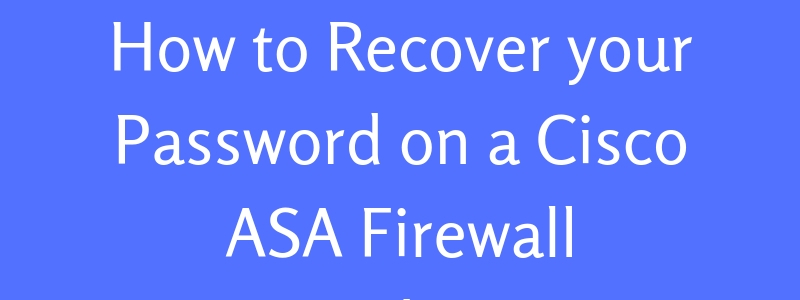
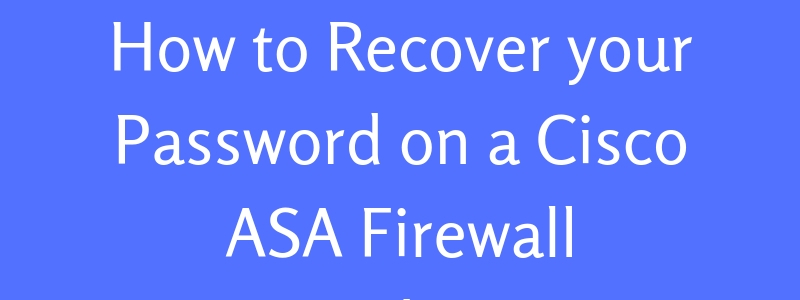
Recupero password su Cisco ASA
Step1: Collegarsi al firewall usando un cavo di console
Step2: Spegnere e riaccendere l’apparecchio
Step3: Premere il tasto Escape per entrare in modalità ROMMON
Step4: Usare il comando confreg per cambiare il registro di configurazione a 0x41
rommon #1> confreg 0x41
Step5: Configurare il dispositivo di sicurezza per ignorare la configurazione di avvio.
rommon #2> confreg
Il firewall ASA mostrerà il valore corrente del registro di configurazione e i parametri di avvio e ti chiederà se vuoi cambiarli
Registro di configurazione corrente: 0x00000041
Riassunto della configurazione:
avvia l’immagine di default dalla Flash
ignora la configurazione del sistema
Vuoi cambiare questa configurazione? y/n : y
Step6: Al prompt inserire Y per cambiare i parametri.
Step7: Accetta i valori di default per tutte le impostazioni (al prompt inserisci Y)
Step8: Ricarica il dispositivo ASA inserendo il seguente comando
rommon #3> boot
Il firewall si riavvierà e caricherà la configurazione di default invece di quella di avvio.
Step9: Entrare in modalità EXEC
hostname> enable
Quando viene richiesta la password, premere Invio (la password in bianco ora)
Step 10: Accedere alla modalità di configurazione globale e cambiare le password come richiesto:
hostname# configure terminal
hostname(config)# password
hostname(config)# enable password
hostname(config)# nome utente password
Step 11: Caricare il valore del registro di configurazione di default (0x1) inserendo il seguente comando:
hostname(config)# no config-register
Passo 12: Salvare le nuove password nella configurazione d’avvio inserendo il seguente comando:
hostname(config)# copy running-config startup-config
Quanto sopra funziona per tutti i modelli ASA come 5505, 5510, 5520 ecc